Kundkortet
Hur administrerar du en kund?
Kundkortet i administrationen
Varje kund i Vendre har sitt egna kundkort. Detta når du genom att gå till Kunder > Kunder och klicka in på den kunden där du önskar se kundkortet.
Det finns mycket information du kan ange på varje kund och principen är att det är samma fält på alla kunder. Detta med undantaget att vissa fält byter namn om det är en företagskund eller en privatkund.
Så fort du sparar en kund i administrationen så uppdateras informationen i databasen. För att det ska slå igenom om en kund redan är inloggad när du gör ändringarna kan kunden behöva logga ut och logga in igen. Merparten av uppgifterna uppdateras dock direkt.
Definition av alla fält
Önskar du en lista på alla fält som du kan ange på en kund hittar du det under kundfält.
Inloggningskonton
Om en företagskund hos dig har många personer som ska kunna logga in på samma kundnummer används så kallade inloggningskonton. Dessa ger din kund möjlighet att ha ett huvudkonto (kundkortet) och sen underkonton (inloggningskonton) som kan fördelas till personer eller avdelningar inom bolaget.
Adresser
En kund kan också ha flera adresser inlagda i butiken. Dessa kan oftast ändras från Mitt konto i butiken och kunden kan, beroende på hur din Store Front är byggd, att använda dessa adresser i kassan.
Egna kundfält
Om det är så att du behöver addera mer information på en kund och inte hittar ett standardfält som lämpar sig bra för detta så kan du lägga till egna fält på ett kundkort.
Aktivera en ej aktiv kund
Huruvida en kund anses aktiv eller inte avgörs av valet Kan logga in på kundkortet. Om denna är avslagen kommer kunden att mötas av ett meddelande om att deras konto inte är aktiverat. Detta meddelande kan ändras under Inställningar > Språk i administrationen.
Om du önskar aktivera en kund ändrar du bara denna inställning och klickar på Spara. Kunden får då inget meddelande utan kan själv begära ut ett nytt lösenord på sidan.
Skicka aktiveringsmail
För att skicka ut ett aktiveringsmail klickar du på de tre prickarna högst upp till höger. Under dessa finns valet Skicka aktiveringsmail. Kom ihåg att sätta kunden till aktiv innan du klickar på denna. Kunden får då ett mail med information om er butik och hur de loggar in. Kunden kan också få ett lösenord med detta mail om det är implementerat så i era mailmallar.
Kunden kan logga in direkt när de fått mailet.
Skicka ut nytt lösenord
Om kunden har tappat bort sitt lösenord kan du enkelt hjälpa kunden från admin. Klicka på de tre prickarna högst upp till höger och välj Återställ lösenord. Kunden får då ett mail med ett nytt lösenord skickat till sig som de sen kan byta under Mitt konto när de loggat in.
Vi tillåter inte dig som administratör att välja kundens lösenord av säkerhetsskäl.